Печат на снимки у дома - тънкости и трикове
Отпечатването на цифрови снимки вече се прави буквално на всеки ъгъл. В интернет също има много такива услуги. Само качеството на готовите карти не винаги ни устройва и тичането до лабораторията за актуализиране на всеки кадър не е най-голямото удоволствие. Защо не създадете собствена лаборатория у дома? Освен това в ерата на дигиталните медии това стана много просто.
Относно желязото
За да отпечатате красиви снимки, един фотопринтер и добър фотоапарат не са достатъчни (въпреки че напоследък това твърдение става все по-малко вярно). Уви, за да обработвате снимки на компютъра си, ще ви трябва поне добър монитор. Доколкото е възможно мощен процесор и прилично количество RAM за по-ефективна работа с изображения.

Колкото по-добър е принтерът, толкова повече ще харесвате готовите снимки
Нека се опитаме да изградим (поне във въображението) идеалната машина за работа със снимки. Защо мониторът се запомня първо? Факт е, че по време на обработката на изображението всеки тон, всеки детайл от бъдещата фотокарта е важен за нас. Ако вашият монитор просто не може да покаже картина с високо качество, не можете да разчитате на идеалното качество на бъдещия шедьовър.
Ключовият елемент на нашето събитие е принтерът. Може да не е професионално. Дори и да не е осем цвята, а само шест. Въпреки това дори четирицветният фотопечат може да се окаже с много добро качество.Крайният резултат зависи не само от броя на мастилниците, но и от качеството на използваната хартия, избрания модел принтер и, разбира се, от предпечатната обработка.
За камерата няма да говорим много. Нека само да си припомним някои цифри: за да отпечатате карта с размери 10x15 cm, ще ви трябва поне2 мегапикселова камера. За лист А4, 3- или 4-мегапикселов, за плакат А3, матрицата му трябва да съдържа поне пет милиона точки.
Подготовка на принтера
Както вече споменахме, качеството на бъдещите снимки зависи не само от броя на цветовете в принтера. Настройката на машината, изборът на мастило и хартия влияят върху изображението.
След като свържете принтера към компютъра и инсталирате драйвера, започваме да конфигурираме новозакупеното устройство. Като правило, когато го включите за първи път, самият принтер ви моли да го конфигурирате, но ако това не се случи, ние сами се изкачваме за настройките. За да направите това, отворете менюто Принтери и факсове и потърсете нашия принтер там. В свойствата потърсете раздела Общи и бутона Предпочитания за печат. Това е интерфейсът на този съвсем прясно инсталиран драйвер за всеки модел принтер. Тук засега се нуждаем от най-новия раздел, който се нарича Service или Service.
Сред разнообразието от функции (или, в зависимост от модела, тяхната липса), имаме нужда само от три за първи път Подравняване на печатащата глава, Почистване на дюзите и Калибриране. И ако първите две могат да бъдат изпълнени в произволен ред, тогава е по-добре да калибрирате устройството в самия край, когато няма съмнение за всички останали настройки.
Подравняването на печатащата глава е необходимо за коригиране на движенията на главата по време на печат. Факт е, че при най-малкото изместване на главата, при най-малкото изкривяване, картината се оказва крива: възможни са дори ситуации, когато контурите и запълването не съответстват един на друг или картината е изкривена. След като транспортирате принтера, опитайте се винаги да регулирате печатащата глава, поне за профилактика, защото устройството може да се разклати много силно по пътя.

Списъкът с функции може да варира според моделакъм модела.
Почистването на дюзите е по-разбираема функция. Мастиленоструйните принтери постоянно изпомпват мастило по-близо до изхода по време на печат. Дюзите са крайните точки на потока на мастилото. Ако не печатате дълго време, мастилото в дюзите може да се сгъсти или да изсъхне напълно. Дюза, запушена по този начин, просто няма да работи и на местата, където трябва да е поставила мастилени точки, ще има празно място. Ако запълните малка площ с всеки цвят, веднага ще видите кои дюзи са запушени (поне те принадлежат към определен цвят). Подходящата функция на драйвера или, в по-сериозни случаи, сервизен център ще ви помогне да ги изчистите. И само за някои принтери само подмяната на касетите ще ви позволи да се отървете от плътно запушени точки (в тези устройства, където печатащата глава е вградена в касетата).
Калибрирането е необходимо за фина настройка на принтера: ако забележите изкривени вертикални линии или неправилно смесване на цветовете (което също се случва поради неправилно движение на главата), тоест картината сякаш плава, трябва да потърсите помощ от тази функция. В различните модели работи по свой собствен начин, някои дори ви молят да въведете номера на най-добрата проба на пробния отпечатък, за да настроите допълнително отпечатъка. В този случай се опитайте да потърсите най-гладките проби, абсолютно лишени от ивици и неравности.

. но основните три винаги присъстват сред тях
Малко за закупуването на консумативи. Ако искате да изстискате всичко, което може да даде от съществуващото оборудване, опитайте се да не пестите от консумативи. Купувайки винаги само маркова хартия и само маркови касети, можете да постигнете възможно най-високо качество. Въпреки че, въпреки факта, че производителите не препоръчват използването наизвънземна хартия, обичана от всички Lomond също ви позволява да постигнете добри резултати. Но каквото и да ви кажат за касетите, никога не вземайте мастило, произведено извън компанията, създала принтера: химическият състав е много труден за копиране и следователно евтините аналози на мастилото могат да съсипят вашия принтер.
От номер.
След като прехвърлите снимки от карта с памет на компютър, изберете най-добрите. Ще се доближим до тях, като отворим Photoshop, за да ги обработим и подготвим за печат.
Първо, погледнете изображението, дали камерата правилно определи осветеността на сцената? Вече написахме как да осветим и затъмним снимка, само припомняме, че не трябва да се увличате с такива корекции, тъмният пейзаж на морския залез трябва да бъде такъв, това е неговият шик.
След като коригирате светлината в картината, премахнете всичко излишно от нея, изрежете я, ако е необходимо. Най-вероятно ще трябва да коригирате размера на изображението, за да пасне на формата на листа. Факт е, че съотношението на цифровите снимки е 3:4, а нашата хартия за печат (било то карта с размери 10х15 см или лист А4) има различно съотношение на страните 2:3. Във Photoshop, между другото, когато преоразмерявате изображение, можете да зададете бъдещия размер на снимката на хартия, като същевременно посочите необходимата разделителна способност.

Форматът на картината трябва да бъде съобразен с размера на листа хартия
Една естетическа обработка на снимки обаче няма да е достатъчна. И изобщо не защото вашите снимки не заслужават да бъдат отпечатани в оригиналния си вид, а защото при преминаване от компютър към принтер информацията за цвета може да бъде изкривена. Това се случва поради несъответствие на цветовите палитри: за показване на екрана се използва трицветна RGB палитра, а принтерите печатат в CMYK цветове.
Палитрата така или иначе ще бъде преобразувана, дори ако виеизпрати RGB документ за печат. Въпреки това, както във всичко, не трябва да разчитате на автоматизация и още повече на автоматизация на водача. Много по-добре е сами да конвертирате снимките по правилния начин. Във Photoshop това може да стане с една единствена функция (Image Mode CMYK Color). Вижте как се промени картината? Цветовете са станали малко по-различни (вероятно посивели) и общата яркост е намаляла. Ето какво (и може би по-лошо) би била снимка на хартия без допълнителна обработка, ако веднага я изпратите за печат. При ръчно конвертиране все още имате възможност да прецизирате снимката.


Преходите на палитрата могат да променят цветовете (RGB отляво, CMYK отдясно)
Малко за допълнителните възможности за компютърна обработка. Ние можем не само да отпечатаме правоъгълни снимки, но и да ги направим с всяка друга форма: изрязване, гладки ръбове, добавяне на цветни рамки. Много цифрови фотоапарати се доставят с дискове със софтуер за редактиране на снимки. Погледнете в тях като правило, те имат функцията да добавят цветни и оригинални рамки. Е, за да замъглите краищата или да изрежете снимката във формата на осмоъгълник, Photoshop ще ви помогне.
на хартия
И сега се доближаваме до най-интересния печат. Отидете в менюто File Print with Preview. Тук можете да зададете желания размер на хартията, местоположението на снимката. Най-важното е долното меню, там изберете не общия цветен профил за печат по подразбиране, а профила на вашия принтер.
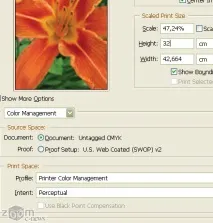
Можете да зададете действителния размер на печат
След това изберете типа хартия. Повечето производители произвеждат хартия с различна дебелина и състав. Понякога в падащото меню на принтера се въвежда списък с налични разновидности. Разгледайте внимателно опаковката изадайте желания тип. Ако хартията не е регистрирана, просто изберете най-подходящия тип.

Много принтери ви позволяват да подобрите изображението си, докато го изпращате за печат
В допълнение към качеството на печат и вида на хартията можете да зададете допълнителни функции за обработка на изображения. Драйверът ще настрои самата картина по такъв начин, че възможностите на принтера (най-добрите му страни) да отговарят на изискванията на изображението. Например леко увеличете контраста на картината и нейната яркост. Отново, различните принтери имат различни настройки. Така например Epson е ограничен до единствената функция PhotoEhance, която коригира снимките. Други производители предпочитат да оставят потребителя да избере необходимите настройки на изображението.
С или без компютър?
С толкова много да се каже за предимствата на компютърната обработка на изображения, е трудно да се каже нещо добро за директния печат без допълнителна обработка. Тоест направили сте няколко снимки, свързали сте фотоапарата към принтера (или сте поставили карта с памет в неговия четец на карти) и просто сте натиснали бутона Print. В този случай всички недостатъци на картината ще бъдат на картата.

Този принтер може да печата без компютър
За да повишите по някакъв начин нивото на такива снимки, опитайте се да изтръгнете всичките му възможности от принтера. Най-вероятно някъде в менюто има скрити функции за премахване на цветен шум, увеличаване на яркостта и контраста. Използвайте ги възможно най-често. Не боли да изрязвате снимки (това е възможно и на съвременните принтери).
Но в крайна сметка използвайте директен печат само в изключителни случаи. Ако рамката ви е поне донякъде скъпа, опитайте се да й обърнете повече внимание, като работите върху подобряването й няколко пъти.часа във Photoshop.